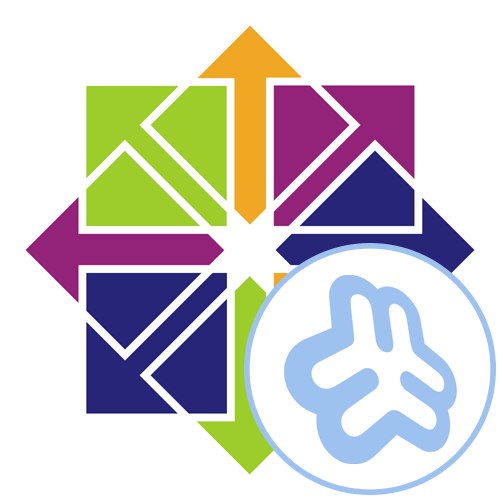
كما تعلم ، غالبًا ما يعمل توزيع CentOS 7 كنظام تشغيل مثبت لإدارة الخوادم أو الاستضافة. ومع ذلك ، فإن وظيفة نظام التشغيل القياسية ليست كافية هنا ، لذلك يواجه كل مسؤول تقريبًا الحاجة إلى تثبيت حزم إضافية. يعد Webmin أحد أشهر الأدوات المساعدة. إنها أداة يتم تنفيذها كلوحة تحكم وتتيح لك العمل مع الخوادم والاستضافة. إذا كنت قد بدأت للتو رحلتك في هذا العمل ، فنحن نقترح دراسة الطريقتين المقدمتين اليوم لفهم كيفية تثبيت هذا المكون بالضبط.
تثبيت Webmin على CentOS 7
لسوء الحظ ، لا يتم تضمين Webmin افتراضيًا في المستودعات القياسية ، مما يجعل إجراء التثبيت أكثر صعوبة ، خاصة بالنسبة للمستخدمين المبتدئين. توجد تعليمات على الموقع الرسمي تشرح مبدأ إضافة الحزم ، لكنها سطحية وهي مناسبة فقط لأولئك الذين لديهم بالفعل مهارة في مثل هذه التركيبات ويعرفون اللغة الإنجليزية. لذلك ، قمنا بتجميع دليل مفصل حول هذا الموضوع مع لقطات شاشة مقابلة ، تصف الطريقتين المتاحتين لتثبيت Webmin على CentOS. لنبدأ بالأول.
الطريقة الأولى: تثبيت إصدار RPM
بادئ ذي بدء ، سننظر في خيار أبسط يعتمد على الحصول على حزمة RPM من الموقع الرسمي مع مزيد من التثبيت. هذه الطريقة مناسبة حتى في المواقف التي تريد فيها إضافة Webmin إلى جهاز آخر بدون اتصال بالإنترنت ، بعد تنزيل البرنامج مسبقًا إلى وسائط قابلة للإزالة. تبدو العملية برمتها كما يلي:
- استخدم الرابط أعلاه للوصول إلى موقع المطور الرسمي ، حيث ستنتقل على الفور إلى القسم "التحميلات".
- أنت مهتم هنا بالرابط المؤدي إلى حزمة RPM. انقر بزر الماوس الأيمن فوقه وانسخه من خلال قائمة السياق.
- يمكنك الجري "طرفية"، حيث سيتم تنفيذ جميع الإجراءات الأخرى من خلاله. أولاً ، نحصل على الحزمة نفسها عن طريق إدخال الأمر
wget+ الارتباط الذي تم نسخه مسبقًا. - سيستغرق التنزيل قدرًا معينًا من الوقت ، وسيتم عرض التقدم أدناه. أثناء ذلك ، لا تغلق وحدة التحكم حتى لا تقاطع العملية.
- قبل البدء في الإجراء الرئيسي لتثبيت الحزمة الناتجة ، تحتاج إلى التحقق من التبعيات وإصلاحها. هذا سوف يساعد الأمر
sudo yum -y install perl-Net-ssLeay openssl perl-IO-Tty. - يتم تنفيذه نيابة عن المستخدم المتميز ، مما يعني أنه للتأكيد سيتعين عليك إدخال كلمة مرور ، لا يتم عرض أحرفها في السطر عند الكتابة.
- سيتم إعلامك بأن تثبيت التبعية كان ناجحًا ويمكنك المتابعة إلى الخطوة التالية.
- استخدم الأمر
دورة في الدقيقة -U webmin-1.930-1.noarch.rpmلتثبيت الحزمة التي تم تنزيلها مسبقًا من Webin ، مع استبدال الاسم باسم الحزمة التي تم تنزيلها بالفعل. - ستستغرق هذه العملية معظم الوقت ، لذلك عليك التحلي بالصبر.
- في النهاية ، سيتم إخطارك بنجاح التثبيت ، بالإضافة إلى رابط التفويض وكلمة المرور القياسية.
- الصق هذا الرابط في متصفحك واقبل جميع المخاطر عند المتابعة.
- استخدم معلومات تسجيل دخول وكلمة مرور قياسية للحصول على إذن للتأكد من أن لوحة التحكم المضافة تعمل بشكل صحيح.
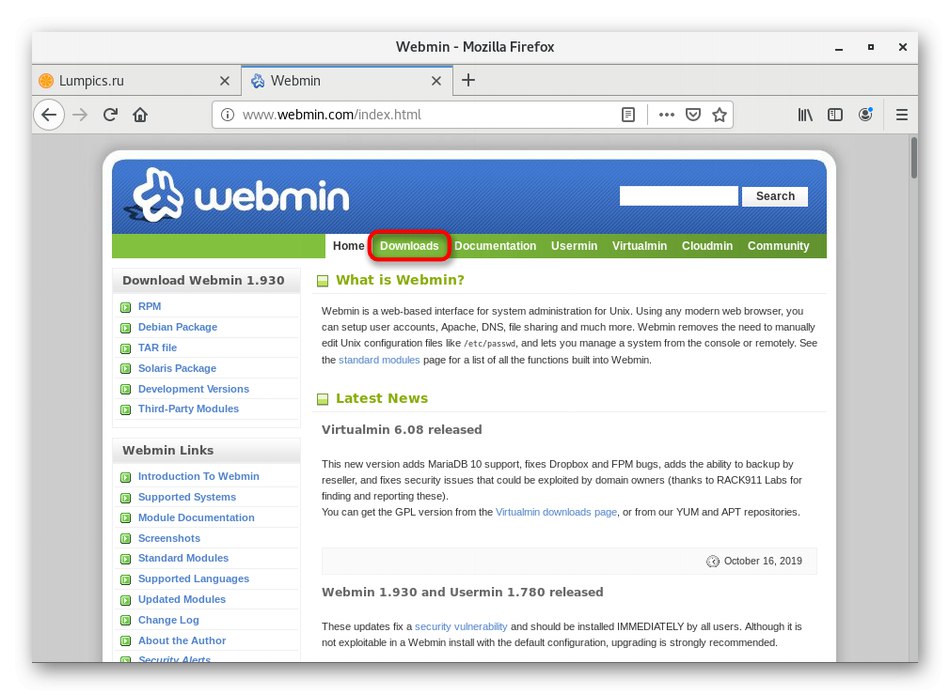
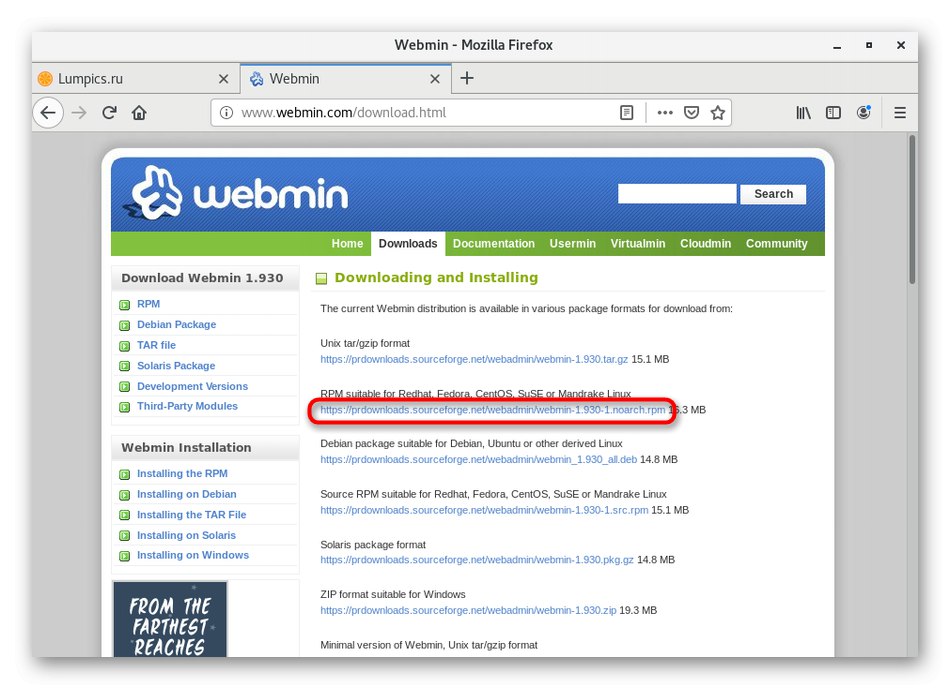
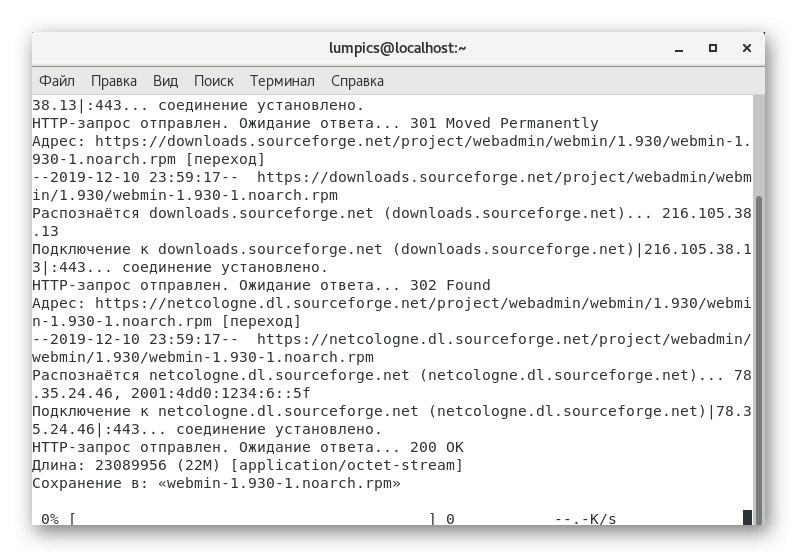
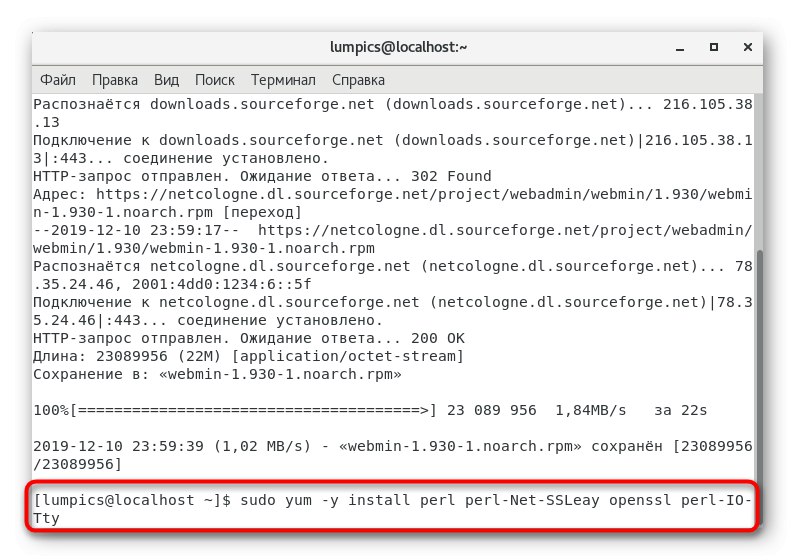
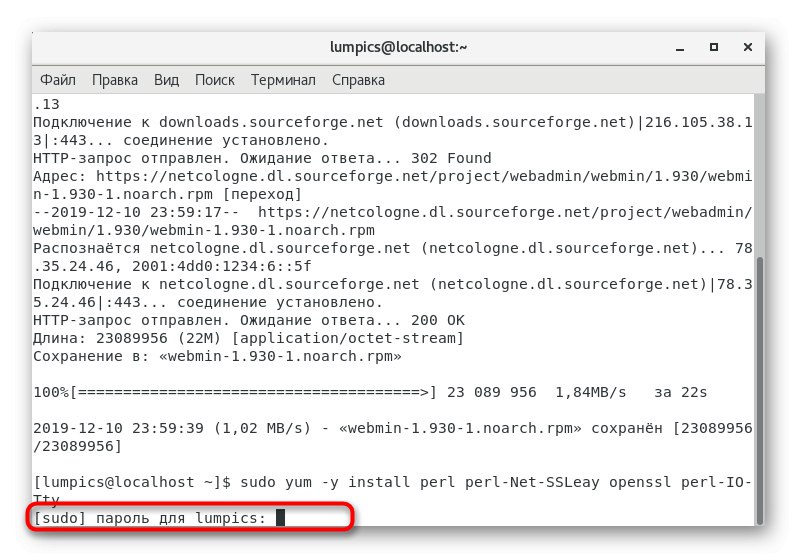
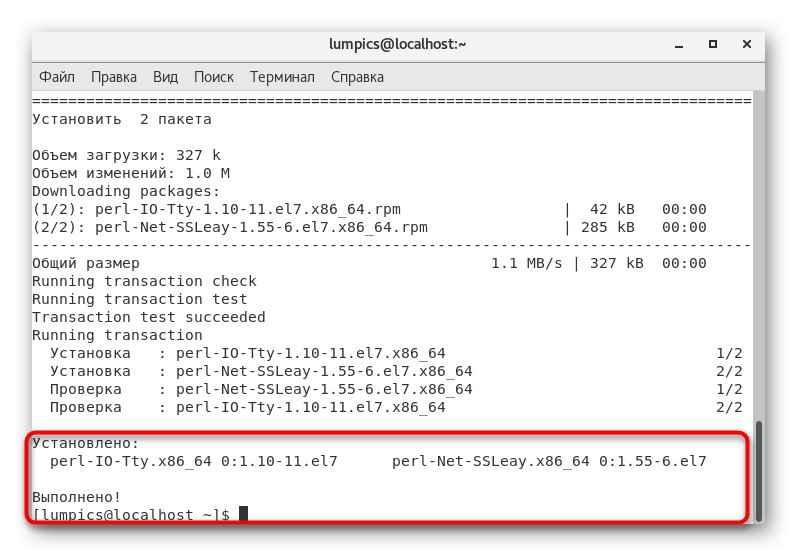

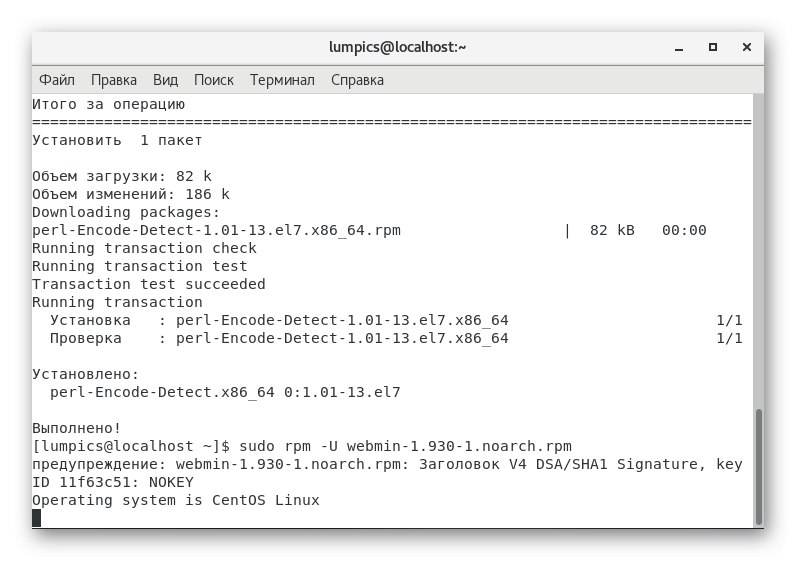
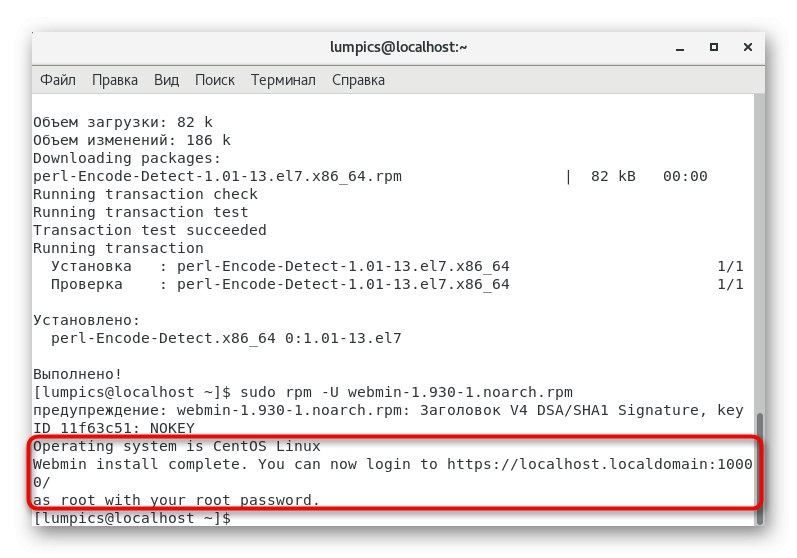
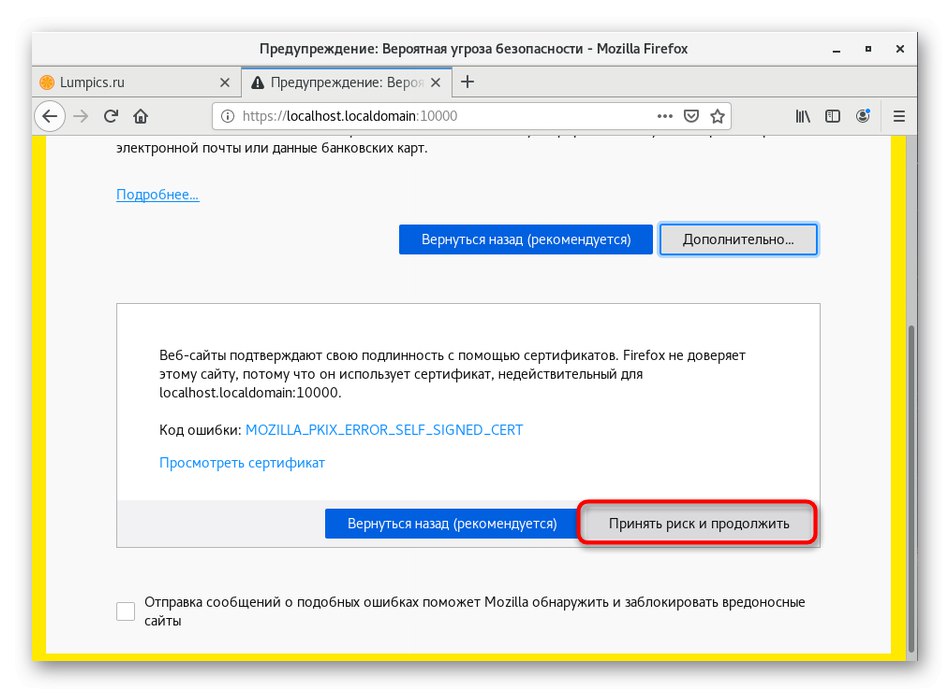
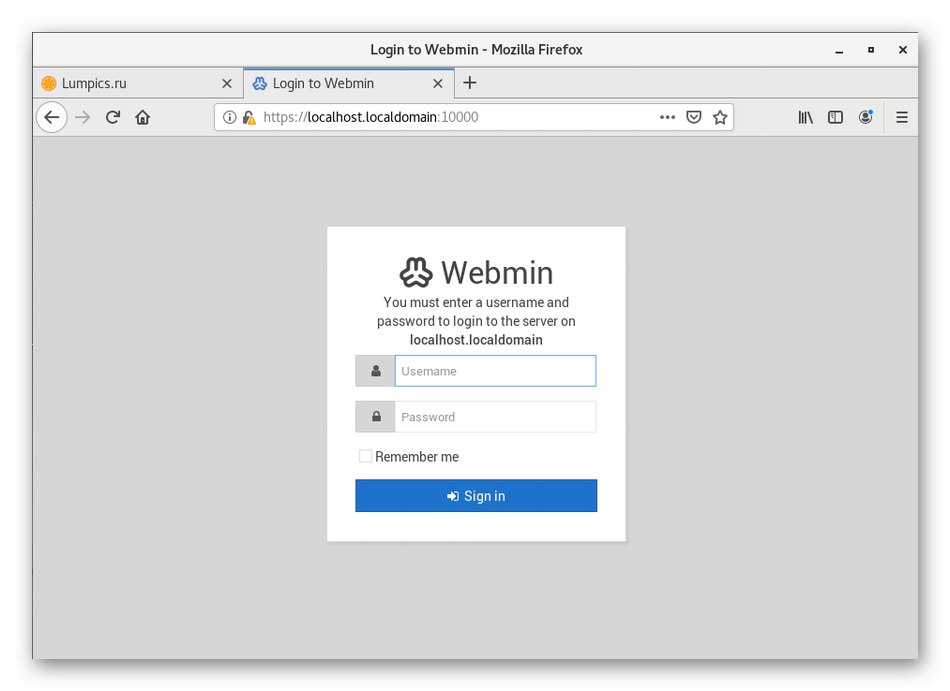
تستغرق هذه الطريقة عشر دقائق على الأكثر ، وهي أيضًا ليست صعبة بشكل خاص ، ولكنها ببساطة غير مناسبة لبعض المستخدمين بسبب ظروف مختلفة. خاصة لمثل هذه الحالات ، قمنا بإعداد نسخة بديلة.
الطريقة الثانية: إضافة مستودع YUM
كما تعلم ، YUM هو مدير الحزم القياسي CentOS. يمكنه تثبيت البرامج التي تمت إضافتها إلى قائمة المستودعات المخزنة في مجلد خاص فقط بسرعة. Webmin ليس موجودًا ، لكن لا شيء يمنعنا من إضافته بأنفسنا ، ثم تثبيته. تم وصف مثال على هذا التثبيت للتو على الموقع الرسمي ، ويبدو بالتفصيل كما يلي:
- يجب القيام بمزيد من الإجراءات من خلال محرر النصوص. يمكنك استخدام أي أداة ملائمة تمامًا ، وسنركز على نانو بسيط.إذا لم تتم إضافته بالفعل إلى التوزيع الخاص بك ، فاستخدم الأمر
sudo yum تثبيت نانو. - أكد نواياك لإضافة الحزمة عن طريق إدخال كلمة مرور المستخدم المتميز.
- اقبل التحذير الخاص بتثبيت حزمة جديدة. إذا تمت إضافة nano بالفعل إلى نظام التشغيل ، فستظهر رسالة "لا يوجد شيء لفعله".
- سنقوم الآن بإنشاء ملف حيث سيتم تخزين معلومات حول الحزمة للتنزيل. يتم ذلك من خلال
sudo nano /etc/yum.repos.d/webmin.repo. - عند فتح محرر نصوص ، سيتم إخطارك على الفور بأن هذا ملف جديد. لا تنزعج ، كما ينبغي.
- الصق المحتوى أدناه هناك.
[ويب مين]
name = توزيع Webmin محايد
# baseurl = https: //download.webmin.com/download/yum
Mirrorlist = https: //download.webmin.com/download/yum/mirrorlist
تمكين = 1 - بعد ذلك اضغط على السيطرة + Oلحفظ التغييرات الخاصة بك.
- لا تغير اسم الملف ، فقط اضغط على المفتاح أدخل.
- ثم يمكنك ترك محرر النصوص بأمان بالضغط على المجموعة السيطرة + X.
- الخطوة التالية هي الحصول على المفتاح العام ، المطلوب للتثبيت الصحيح للحزم. قم أولاً بتنزيله عبر
wget http://www.webmin.com/jcameron-key.asc. - ثم قم بتشغيل الأمر
sudo rpm - استيراد jcameron-key.ascلاستيراده إلى النظام. - يبقى فقط للتسجيل
sudo yum تثبيت webminلبدء تثبيت لوحة التحكم التي تمت مناقشتها اليوم.
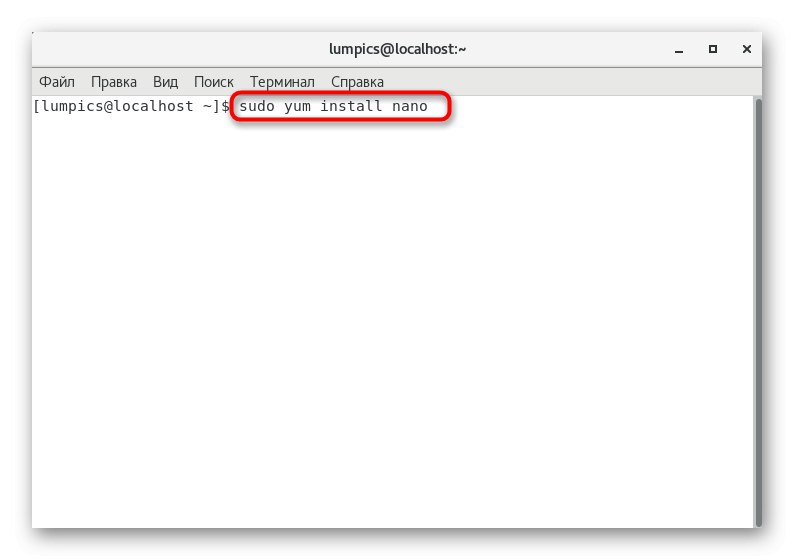
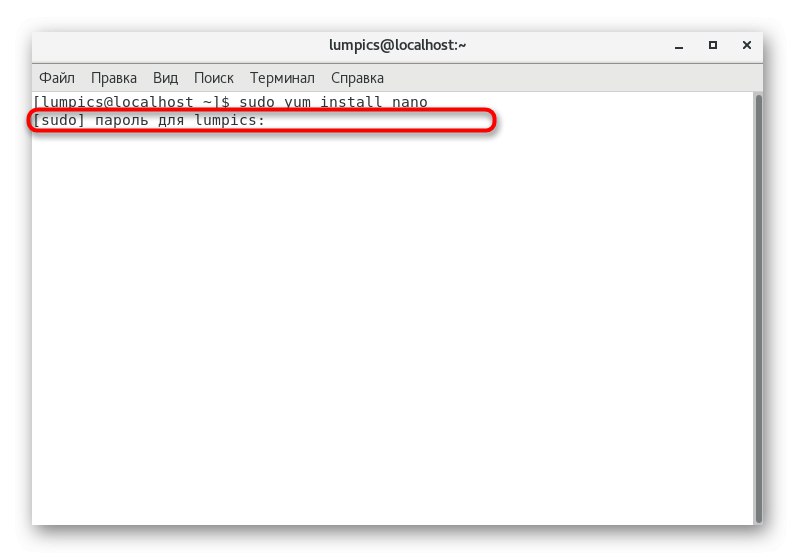
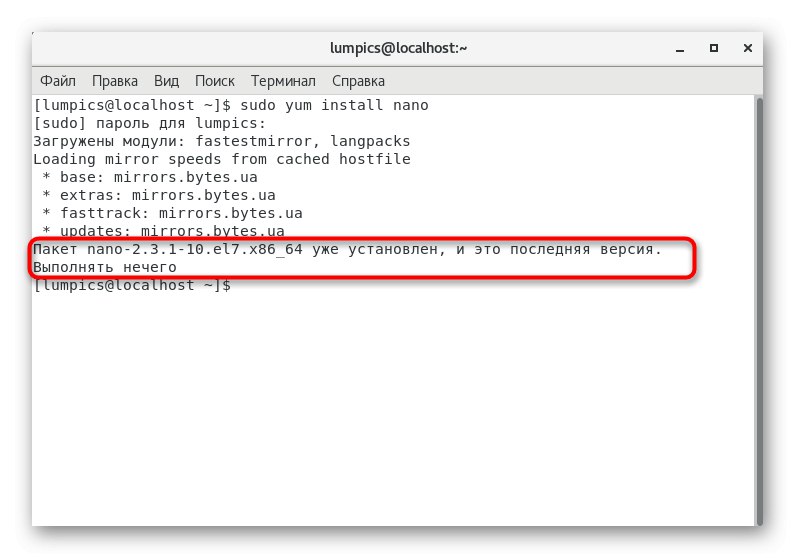
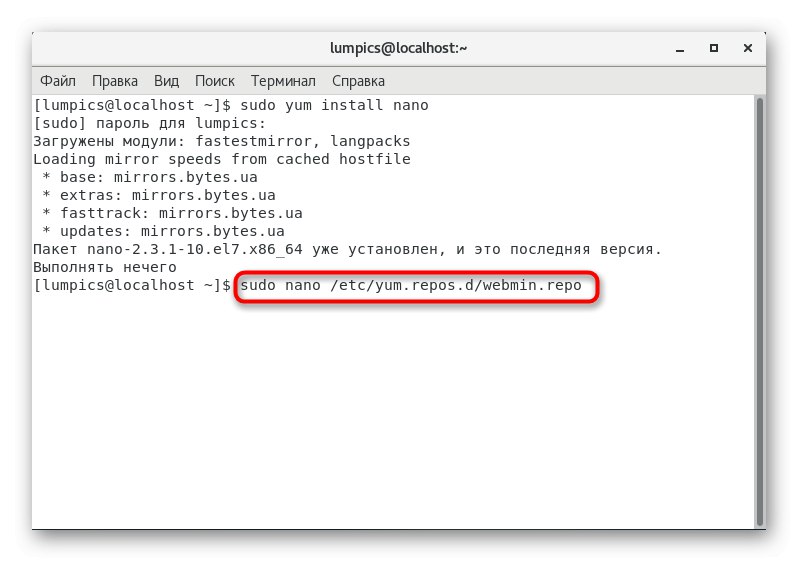
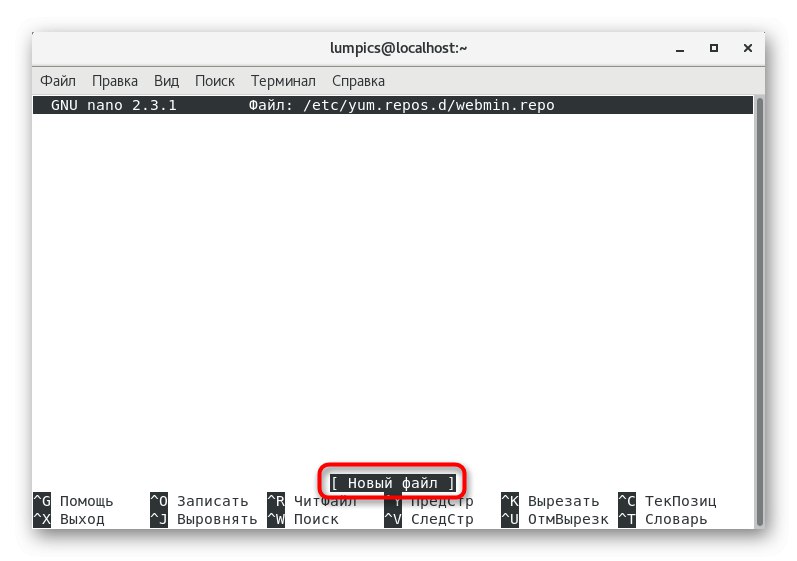
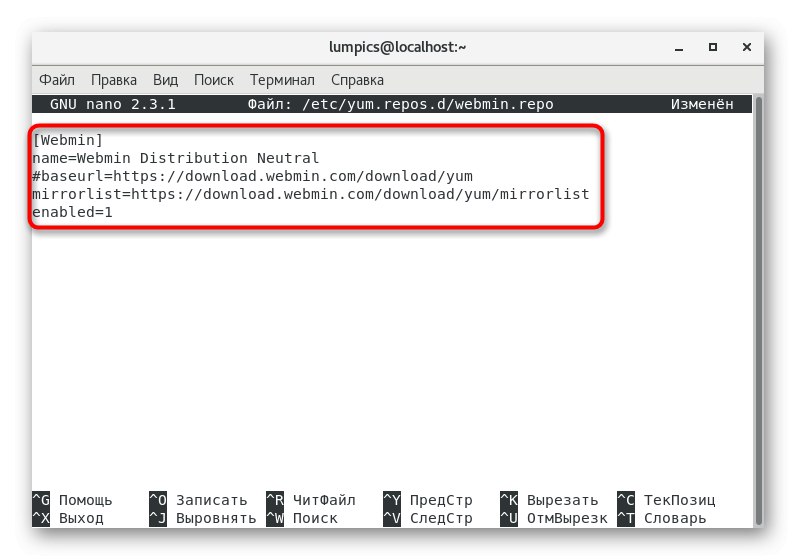
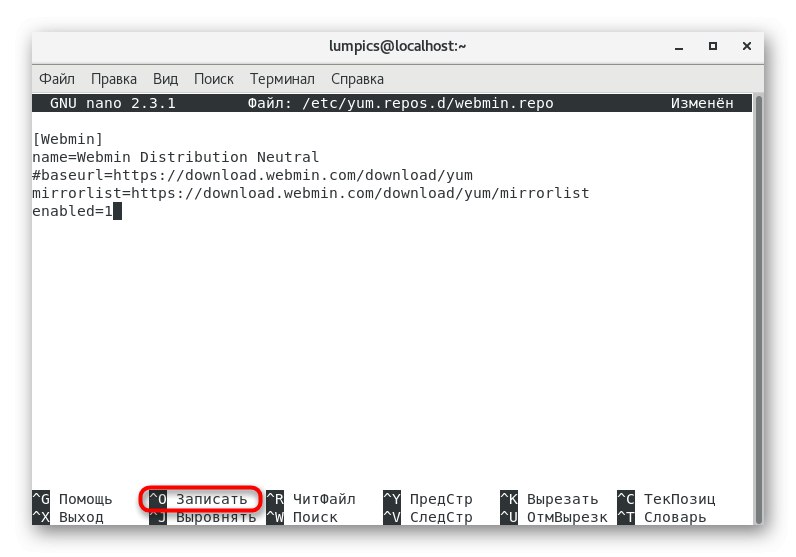
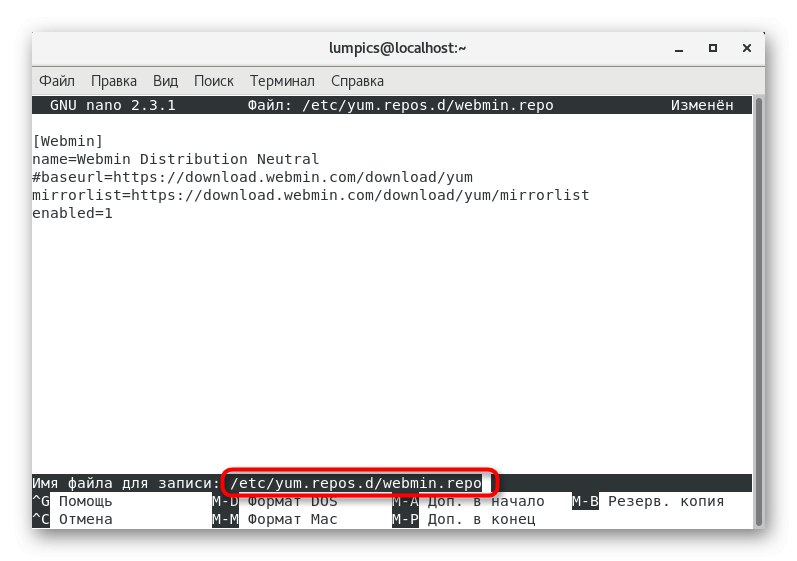
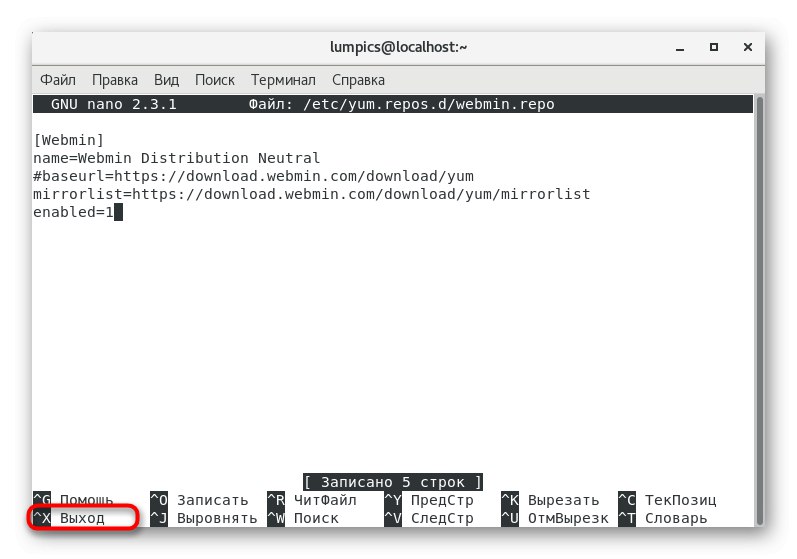
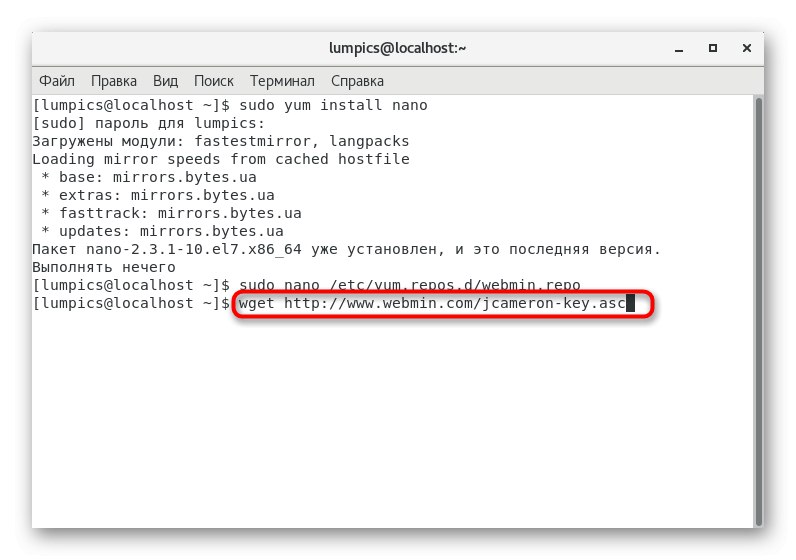
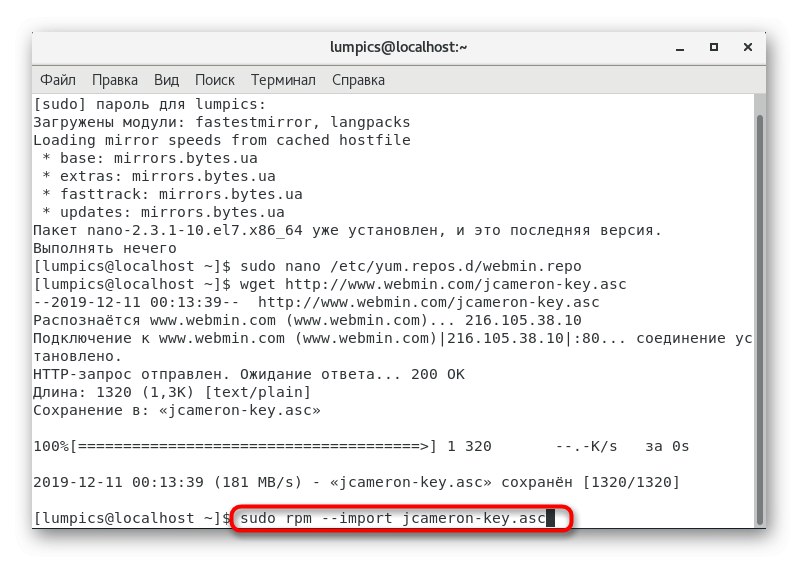
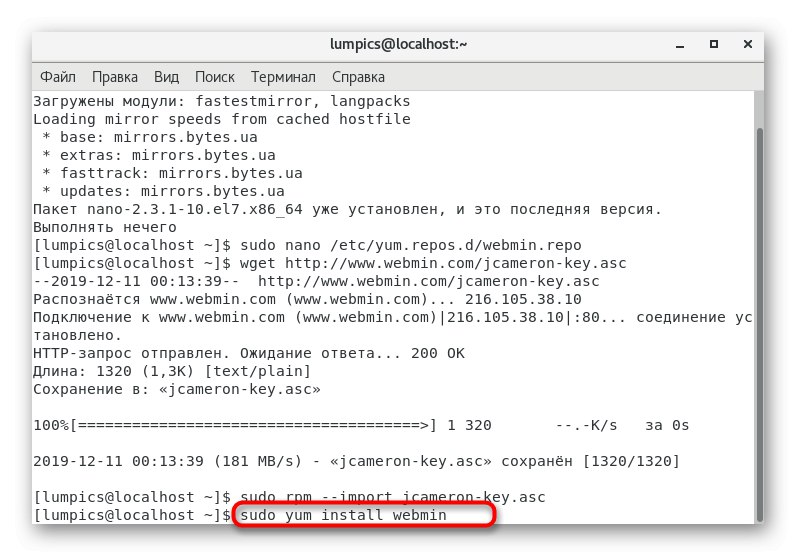
كما ترى ، اتضح أن تنفيذ هذه الطريقة أكثر تعقيدًا بقليل من الطريقة الأولى ، ولكن الآن يمكنك إعادة الكتابة في أي وقت sudo yum تثبيت webminلتثبيت البرنامج فورًا إذا تمت إزالته عن طريق الخطأ أو عن قصد. لا يلزم تنفيذ باقي الخطوات ، حيث تم حفظ التكوين في نظام التشغيل.
بدء تشغيل الخادم بعد التثبيت
لا يبدأ Webmin دائمًا تلقائيًا بعد التثبيت ، وقد يرجع ذلك إلى عوامل مختلفة. إذا لم يحدث ذلك ، فسيكون الانتقال إلى موقع الاختبار مستحيلًا ، لذلك سيتعين عليك تنشيط الخدمة بنفسك عن طريق الدخول "طرفية" أمر بدء خدمة webmin.
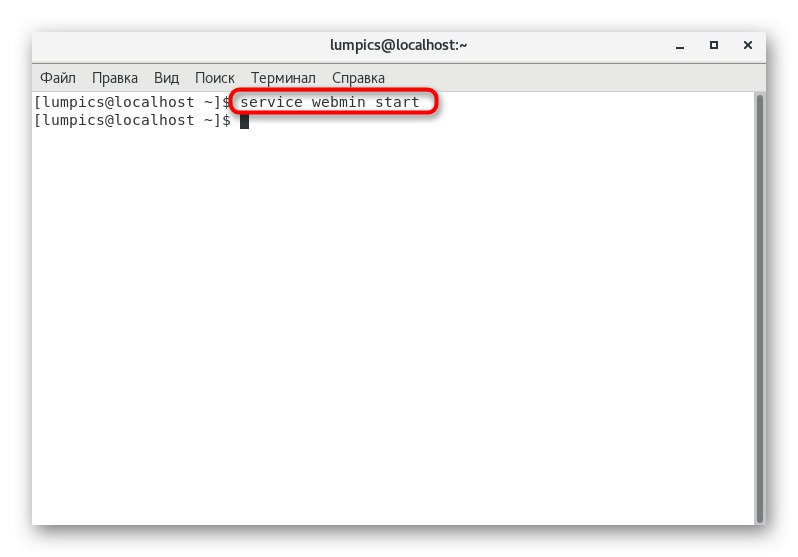
ومع ذلك ، ضع في اعتبارك حقيقة أن لوحة التحكم هذه لم تتم إضافتها لبدء التشغيل فور التثبيت ، لذلك سيتم تعطيلها عند إنشاء جلسة جديدة. إذا كنت تريد تجنب ذلك ، فاكتب سطرًا واحدًا chkconfig webmin على وتنشيطه.

أنت معتاد على طريقتين لتثبيت Webmin على CentOS 7. كل ما تبقى هو اختيار الخيار الأفضل لنفسك واتباع التعليمات المقدمة حتى تنجح العملية بأكملها.